电脑搜不到无线网络也不用愁了
小编昨天在用电脑工作的时候,突然发现电脑搜不到无线网络了,这是什么情况?自己摆弄了好久还没解决,只好请教公司里的电脑大神,才发现电脑无线网络的问题原来是非常容易解决的,只是小编的思路不对罢了。现在小编就将电脑搜不到无线网络的解决方法告诉大家,以后电脑搜不到无线网络也不用愁了!
1.“开始”→“控制面板”→“网络连接”,右键单击“无线网络连接”,选择“查看可用的无线连接”,如下图:
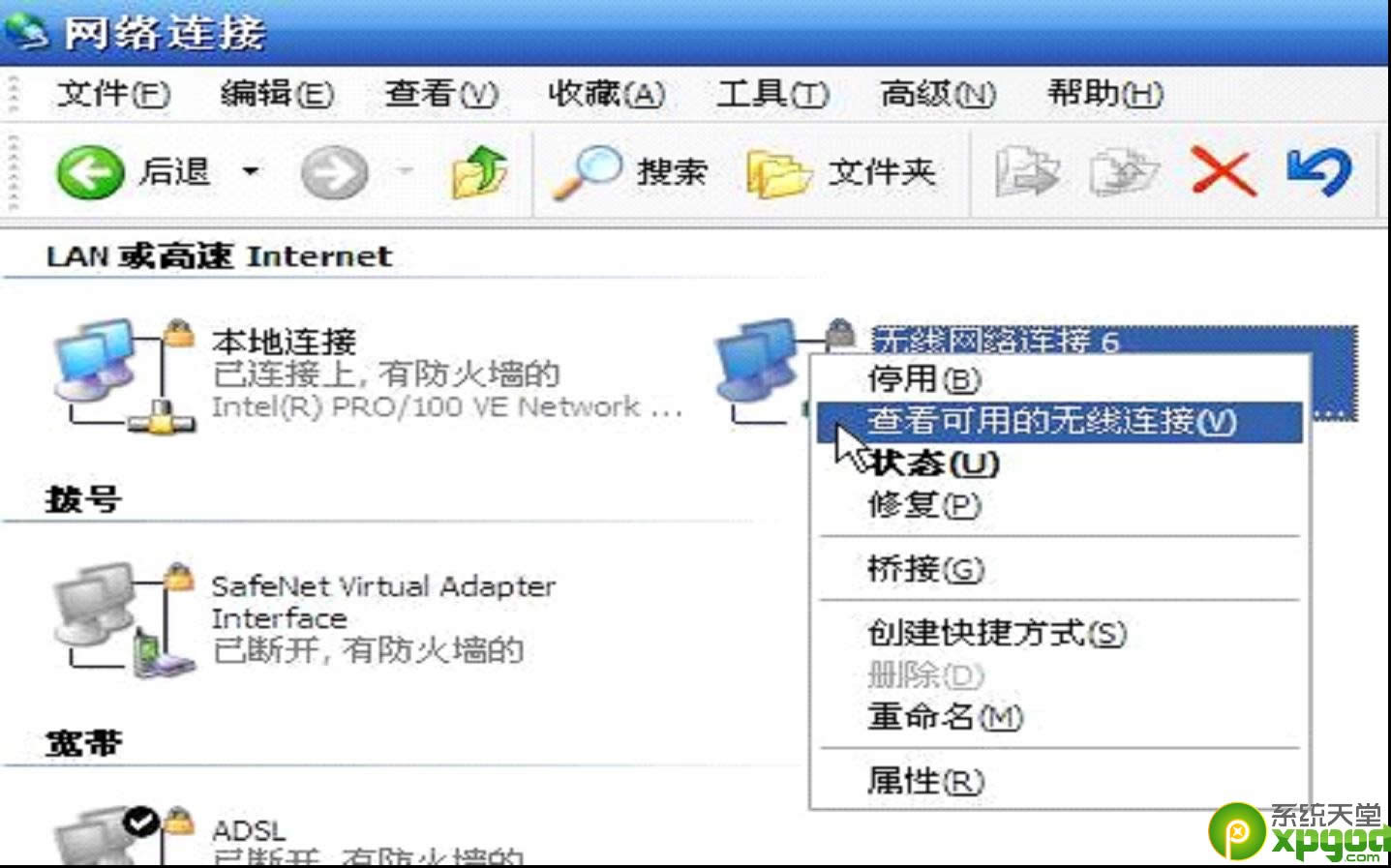
电脑搜不到无线网络教程图1
注:若您的“网络连接”中没有“无线网络连接”,请与电脑厂商的售后部门联系。
2.若电脑当前默认使用的是Windows的无线管理工具,那么应出现搜索无线网络的结果列表,如下图:
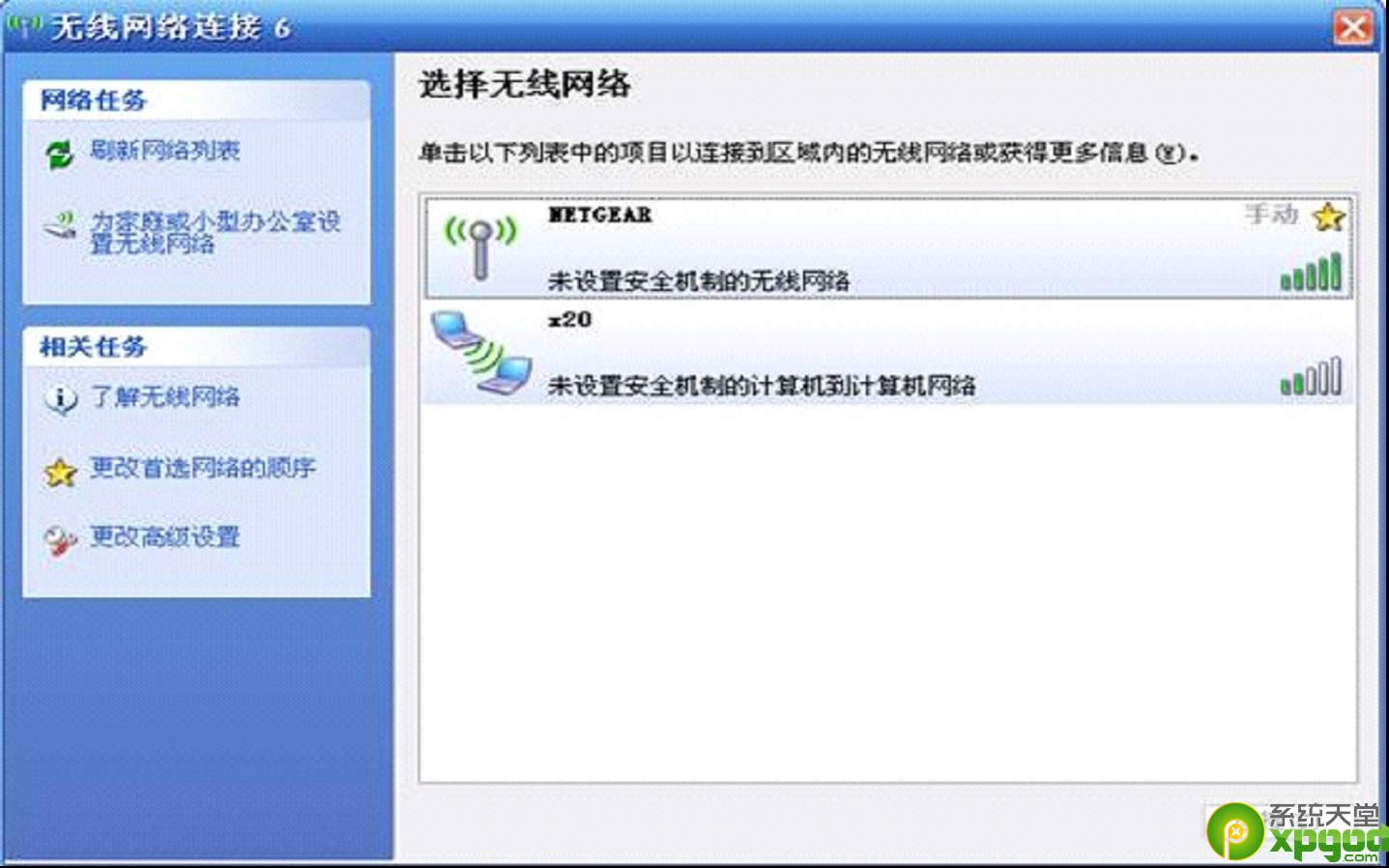
电脑搜不到无线网络教程图2
『重要提示』
若列表是空的,表示笔记本未搜索到任何无线网络,请点击右上方的“刷新网络列表”,若结果依旧,则可能是下列几种情况:
a.在笔记本无线接收范围内不存在无线网络;
b.无线AP未启动或无线功能被禁用。若事实上您身边就有无线AP,例如是WGR614,那么检查设备是否已开启,无线信号灯是否亮了,若设备已开启,但无线指示灯未亮,那说明设备的无线功能已被禁用,须启动无线功能后才能被无线客户端搜索到;
c.笔记本的无线功能未开启。与无线AP一样,笔记本的无线指示灯若未亮,说明无线功能亦是禁用的,那么即使周围有无线网络存在,笔记本亦是无法搜索到的,通常笔记本的无线指示灯是与其他功能指示灯在一起的,很方便查看,若不知道如何开启笔记本的无线功能,请与笔记本厂商的售后部门联系;
d.无线AP与笔记本的无线工作模式问题。若AP和笔记本的无线都已开启,但笔记本仍然搜索不到无线网络,排除硬件问题,应该是两者的无线工作模式不匹配。建议将电脑设置为可连接到任何可用网络的自适应状态,默认时已经是这样的设置,可右键单击“无线网络连接”选择“属性”,进入“无线网络配置”点击“高级”,确认选择的无线工作模式是“任何可用的网络”,如下:
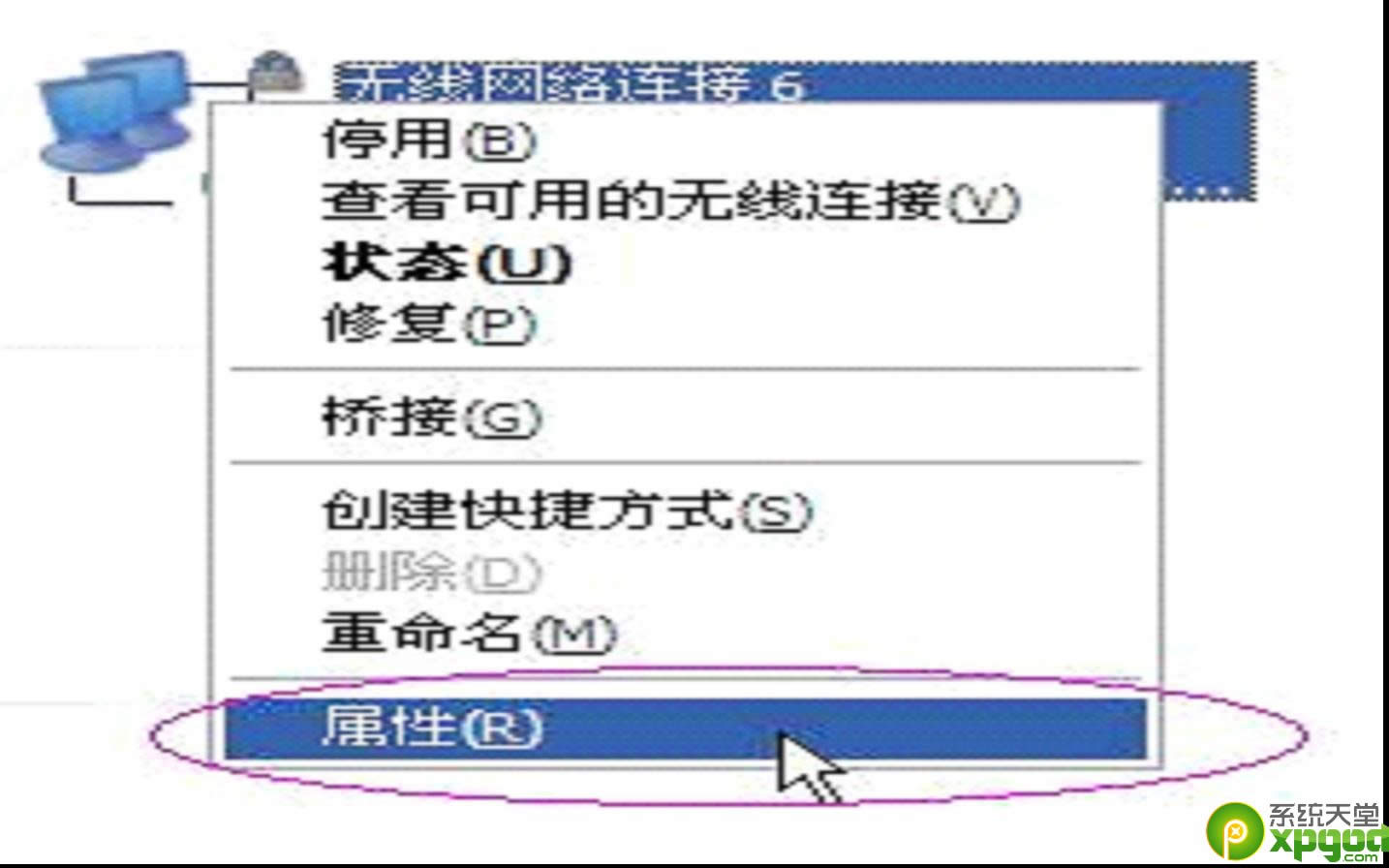
电脑搜不到无线网络教程图3
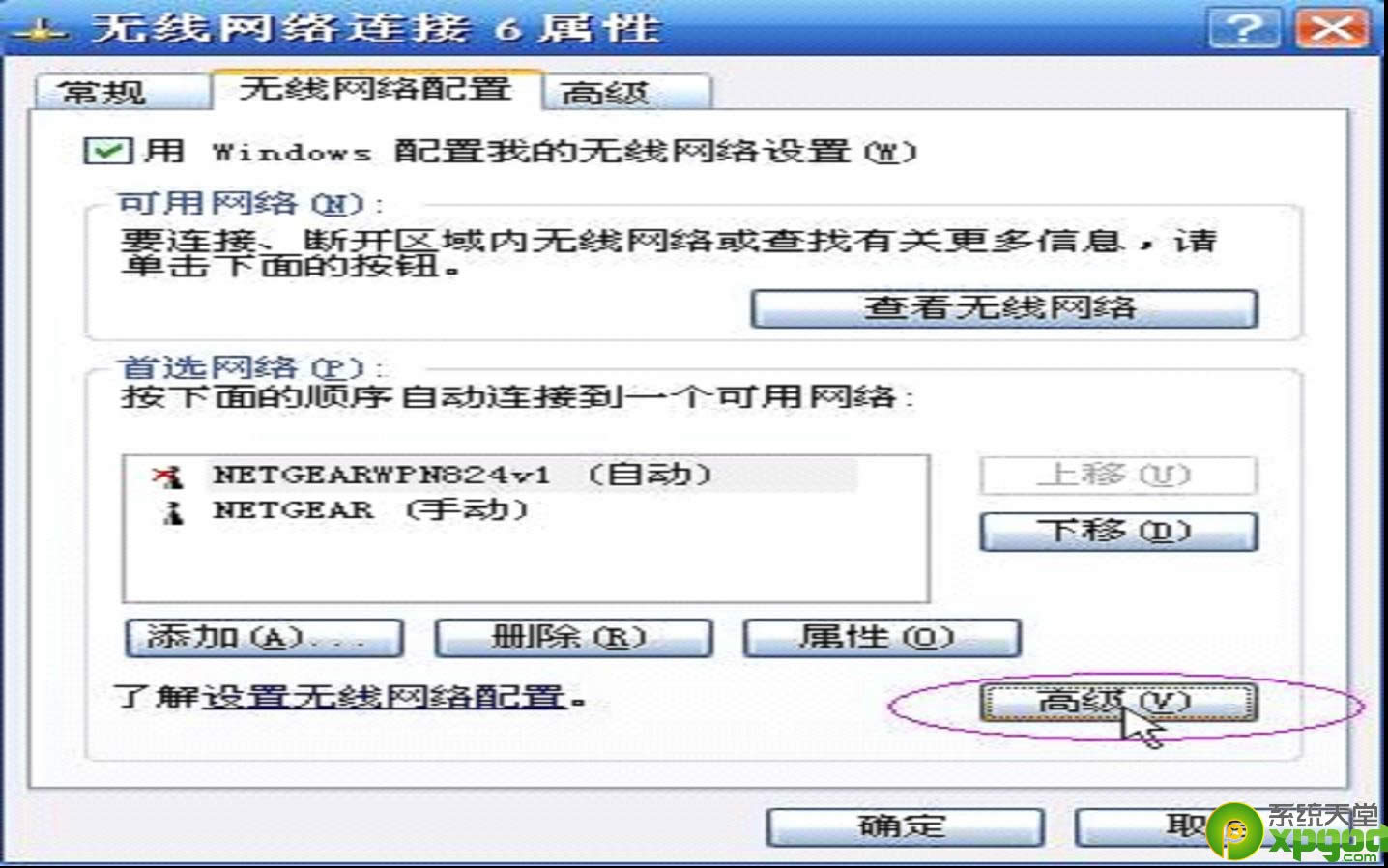
电脑搜不到无线网络教程图4
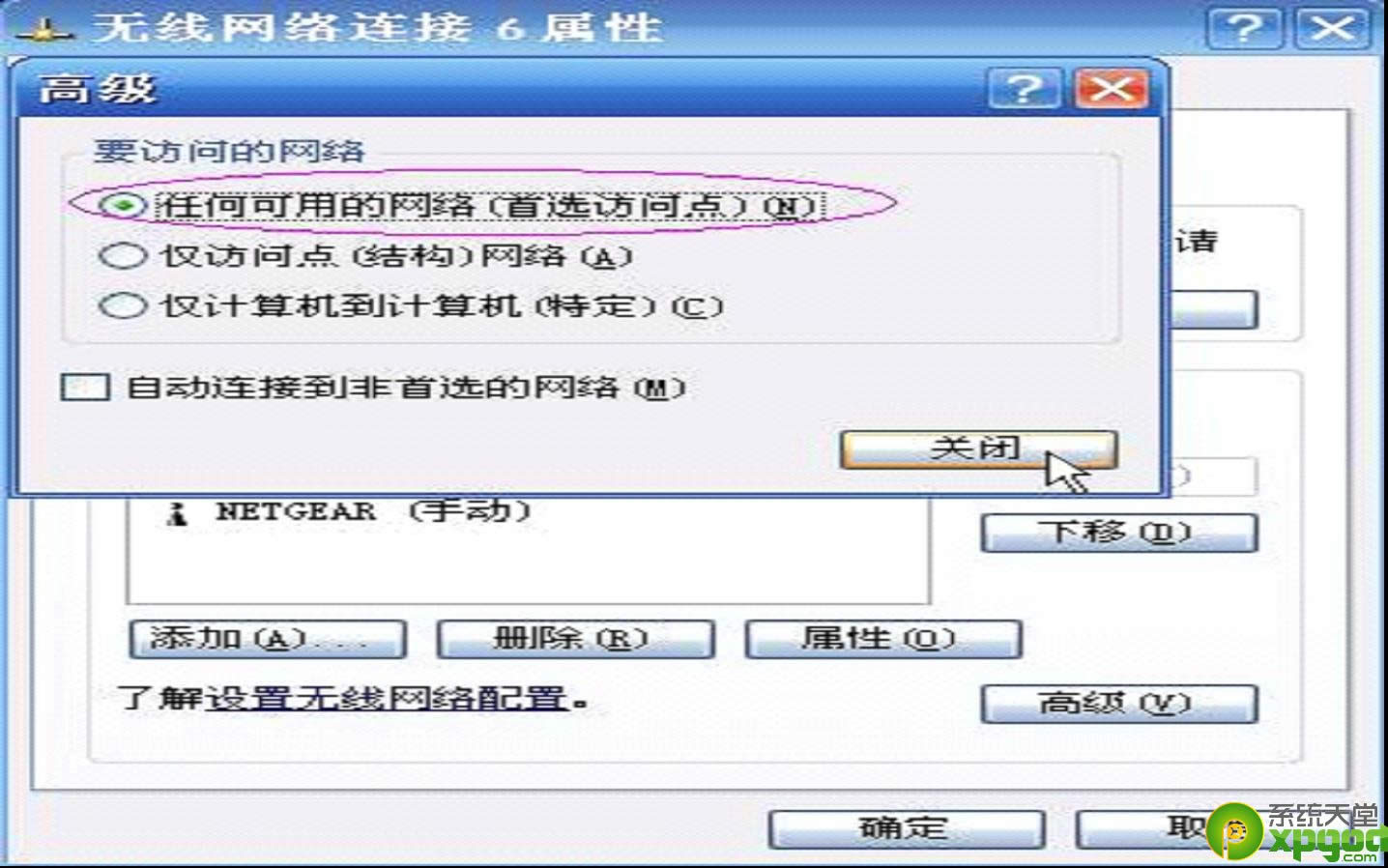
电脑搜不到无线网络教程图5
3.若点击“查看可用的无线连接”出现的结果是Windows的提示语“Windows无法配置此无线连接……”,则说明是另一个程序(即笔记本厂商提供的工具)在管理无线连接,如下图:
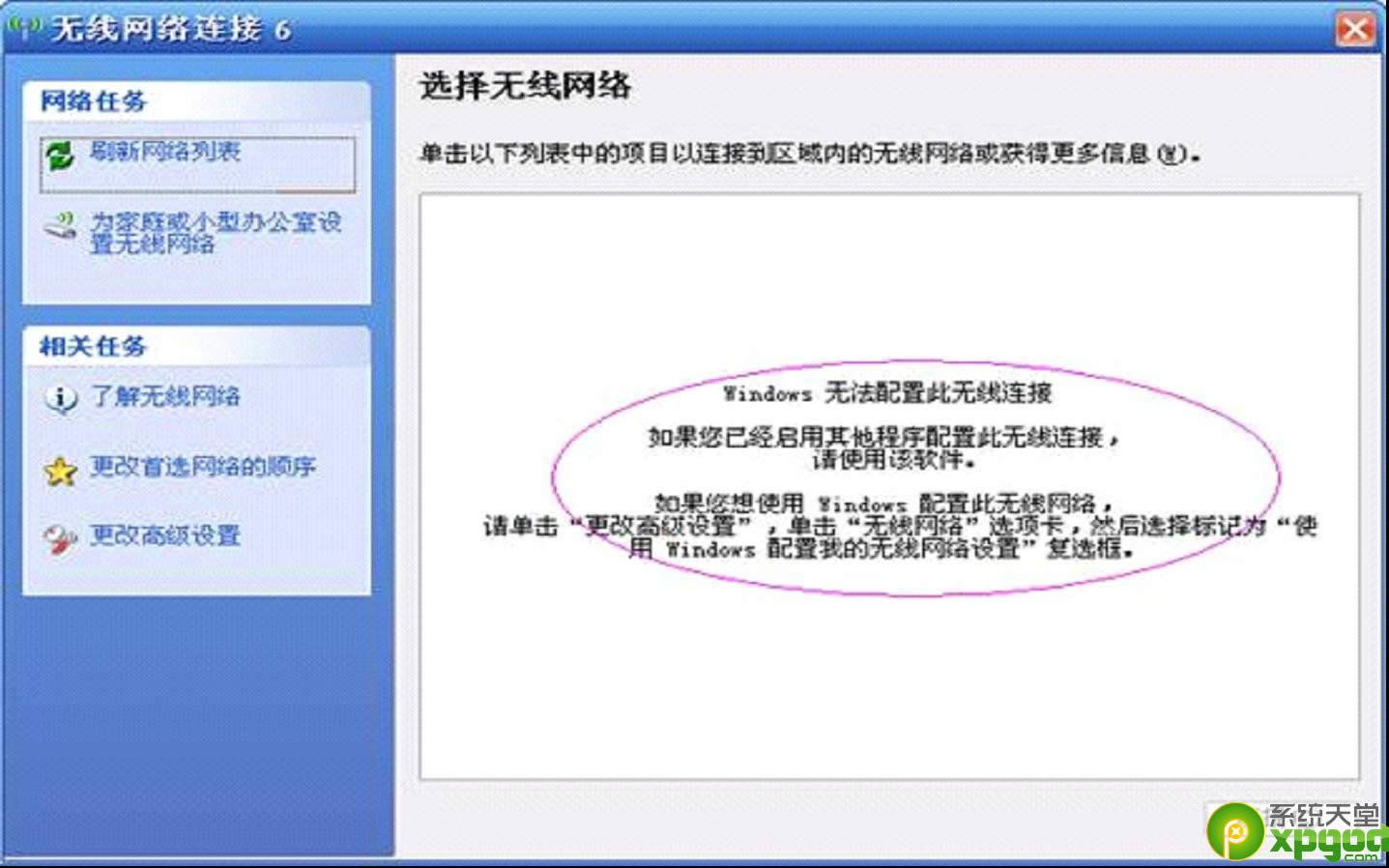
电脑搜不到无线网络教程图6
上述全部内容就是电脑搜不到无线网络的解决方法了,以后电脑无线网络再出现这样的问题,小编就再也不怕了,又可以愉快地跟大家玩耍了。通过这事情小编也悟出了一个道理,任何事情只要找对了方法,解决起来都不算难,大家是不是也这样觉得的呢?
……